Windowsラップトップを1分以上アイドル状態にしておくと、タイムアウトして暗くなります。 特に、何らかの理由でCortanaをオンにしたい場合や、画面をもう少し長く見たい場合は、煩わしいことがあります。
これは一般的な問題ですが、ありがたいことに、ノートパソコンのロック画面のタイムアウト設定を調整して、好きなだけオンにしておくことができます。 方法を見てみましょう。
解決策:設定アプリを使用する
ステップ1: クリックしてください 開始 デスクトップのボタンをクリックして、 設定 オプション(装備 アイコン)上にあります 力 コンテキストメニューのオプション。

ステップ2: の中に 設定 ウィンドウで、をクリックします システム オプション。

ステップ3: さて、左側に システム ウィンドウで、下にスクロールしてクリックします パワー&スリープ. ペインの右側、下 画面 セクションで、下のドロップダウンから時間を選択します(要件に応じて設定します) バッテリー電源について 以下 プラグを差し込んだら、後で電源を切ります. これにより、画面のタイムアウトがカスタマイズされます。
ここでは、 バッテリー電源について に 5分 そして プラグを差し込んだら、後で電源を切ります に 20分.
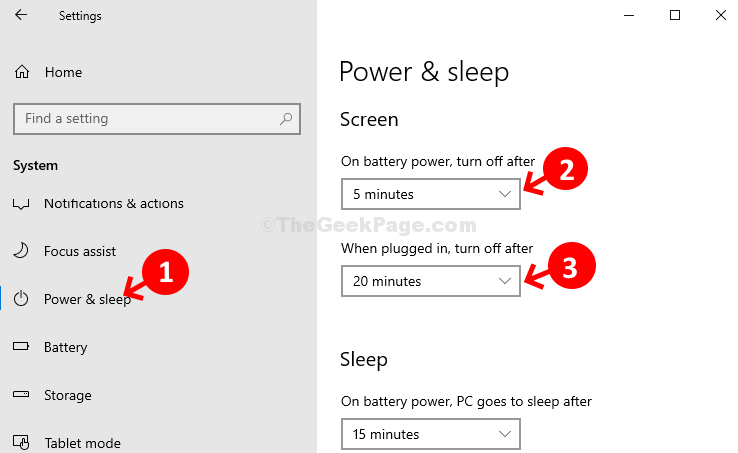
ステップ4: 今、に行きます 睡眠 セクション。 この下で、下のドロップダウンから希望の時間を選択します バッテリー電源では、PCはその後スリープ状態になります.
ここでは、 25分.
下 プラグを差し込むと、PCはその後スリープ状態になります セクション、に設定します 決して.
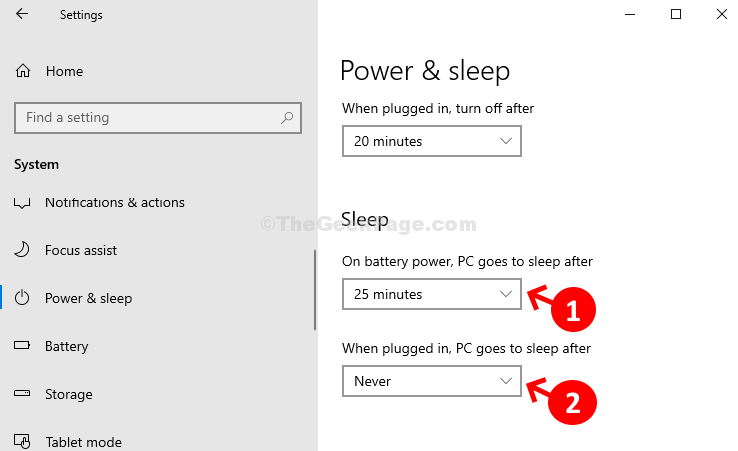
それでおしまい! これで、Windows 10PCのロック画面のタイムアウトのカスタマイズが完了しました。

